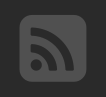FTUI Widget Symbol: Unterschied zwischen den Versionen
Ulm32b (Diskussion | Beiträge) (Erste Version) |
Drhirn (Diskussion | Beiträge) K (Drhirn verschob die Seite FTUI Widget symbol nach FTUI Widget Symbol: Symbol jetzt mit großem S, damit's zu den anderen Widgets passt) |
(kein Unterschied)
| |
Version vom 17. Februar 2017, 10:39 Uhr
Das Widget Symbol ist ein Widget für FHEM Tablet UI, mit dem - ggf. gesteuert durch ein reading - ein Symbol dargestellt wird. Dieses Widget generiert nur eine Anzeige; es besitzt keine Möglichkeit zur Interaktion.
Attribute
Neben den allgemeinen Attributen besitzt das SYMBOL-Widget die nachfolgenden Attribute.
| HTML Attribut | Beschreibung | Default Wert |
|---|---|---|
| data-get | Name des Readings, welches ausgelesen wird | 'STATE' |
Einstellung bei zwei Werten
| HTML-Attribut | Beschreibung | Default-Wert |
|---|---|---|
| data-get-on | Wert für on | 'open' |
| data-get-off | Wert für off | 'closed' |
| data-get-warn | Wert für Warnmeldung (Rote Zahl am Rand) | '-1' (=aus) |
| data-icon | Name des Symbols | 'ftui-window' |
| data-background-icon | Hintergrundsymbol | leer |
| data-on-background-color | Hintergrundfarbe für ON-Zustand. | '#aa6900' |
| data-off-background-color | Hintergrundfarbe für OFF-Zustand. | '#505050' |
| data-on-color | Farbe für ON-Zustand. | '#aa6900' |
| data-off-color | Farbe für OFF-Zustand. | '#505050' |
Einstellung bei mehreren Werten
| HTML Attribut | Beschreibung | Default Wert |
|---|---|---|
| data-states | Array für states. | |
| data-icons | Array mit Icons zu data-states Array | |
| data-background-icons | Array mit Icons zu data-states Array | |
| data-colors | Array mit Farben zu data-states Array | |
| data-background-colors | Array mit Hintergrundfarben zu data-states Array |
data-get-on, data-get-off and data-states akzeptieren auch reguläre Ausdrücke (RegEx). Möglich sind auch Animationen, z.B. Blinken.
CSS-Klassen
| Todo: Überarbeiten) |
| Klasse | Beschreibung |
|---|---|
| mini | Setzt die Größe des Elementes auf 50% |
| tiny | Setzt die Größe des Elementes auf 60% |
| small | Setzt die Größe des Elementes auf 80% |
| normal | Setzt die Größe des Elementes auf 100% |
| large | Setzt die Größe des Elementes auf 125% |
| big | Setzt die Größe des Elementes auf 150% |
| bigger | Setzt die Größe des Elementes auf 200% |
| tall | Setzt die Größe des Elementes auf 350% |
| grande | Setzt die Größe des Elementes auf 600% |
| gigantic | Setzt die Größe des Elementes auf 144px |
| transparent | Element erscheint komplett durchscheinend (somit nicht sichtbar; opacity: 0) |
| half-transparent | Element ist halb durchscheinend (opacity: 0.5) |
| hide | Zeigt das Element nicht an und reserviert auch keinen Platz dafür |
Beispiele
Einfaches Symbol
<div data-type="symbol" data-device="Web-Status" class=""></div>
(Das device "Web-Status" liefert in diesem Fall den Wert "fa-rss-square")
Symbol mit vier Zuständen und Animation
<div class=""
data-type="symbol"
data-device="Garage"
data-states='["oben","unten","lauf","angehalten","Fehler"]'
data-icons='["oa-fts_garage_door_10","oa-fts_garage_door_100","fa-cog fa-spin","oa-fts_garage_door_40","fa-bug"]'
data-colors='["GoldenRod","SeaGreen","Crimson","Crimson","Crimson"]'></div>
Weitere Beispiele
Batterieüberwachung mit Regulärem Ausdruck (RegEx)
<div data-type="symbol"
data-device="WohnzimmerHeizung"
data-get="batteryLevel"
data-states='["3.[0-9]","2.[789]","2.[456]","2.[123]","((2.0)|([01].[0-9]))"]'
data-icons='["fa-battery-4","fa-battery-3","fa-battery-2","fa-battery-1","fa-battery-0"]'
data-colors='["#505050","#505050","#505050","#ad3333","#ad3333"]'>
</div>
Batterieüberwachung mit Größenvergleich und gedrehten Symbolen
<div data-type="symbol"
data-device="BadHeizung"
data-get="batteryLevel"
data-states='["0","2","2.4","2.7","3.0"]'
data-icons='["oa-measure_battery_0 fa-rotate-90","oa-measure_battery_25 fa-rotate-90","oa-measure_battery_50 fa-rotate-90","oa-measure_battery_75 fa-rotate-90","oa-measure_battery_0 fa-rotate-90"]'
data-colors='["#ad3333","#ad3333","#505050","#505050","#505050"]'>
</div>
Türsymbol mit Warnung bei geöffneter Tür
<div data-type="symbol" data-device="Eingangstuer"
data-states='["open","closed"]'
data-icons='["ftui-door warn","ftui-door"]'
data-colors='["#999","#555"]' >
</div>